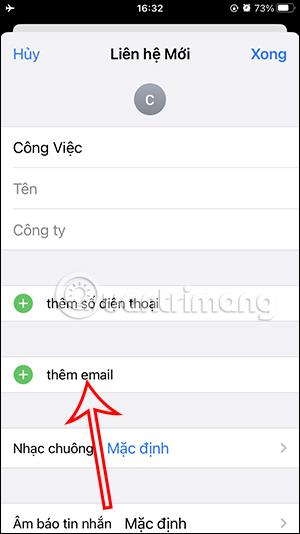A leggyorsabb módja annak, hogy e-mailt küldjön egy csoportnak iPhone készülékén, ha létrehoz egy névjegyet egy olyan e-mail csoporttal, amellyel rendszeresen e-mailt küld, például munkahelyi csereprogramokhoz. Ezután már csak ki kell választanunk a csoportot, hogy tömeges e-maileket küldjünk iPhone-on. Tehát bár az Apple Mail alkalmazás nem rendelkezik tömeges e-mail funkcióval, az alábbi módszert is használhatjuk arra, hogy e-maileket küldjünk csoportoknak. Az alábbi cikk eligazítja, hogyan küldjön e-maileket az Apple Mail csoportjainak.
Utasítások tömeges e-mailek küldéséhez az Apple Mail szolgáltatásban
1. lépés:
Először kattintson a Névjegyek alkalmazásra , majd kattintson a jobb felső sarokban található plusz ikonra . Ezután az új névjegy-létrehozási felületen kattintson az e-mail hozzáadása elemre, és adja meg az elküldeni kívánt személy e-mail-címét.


2. lépés:
Most adja meg azoknak az embereknek az e-mail címét, akiknek e-mailt szeretne küldeni. Minden e-mail vesszővel van elválasztva, az alábbiak szerint. A létrehozás után kattintson a Kész gombra a mentéshez.

3. lépés:
Nyissa meg az Apple Mail alkalmazást, majd érintse meg az ikont új e-mail írásához a képernyő jobb alsó sarkában. Most hozza létre a Címzett részt , kattintson a plusz ikonra e-mail küldők hozzáadásához.


4. lépés:
A névjegyek megjelenítése az iPhone készüléken, hogy a felhasználók dönthessenek az elküldésről, rákattintunk arra az e-mail csoportra, amelyre tömeges e-mailt szeretne küldeni. Tehát kiválasztott egy e-mail csoportot az Apple Mail szolgáltatásban való elküldéshez.
Végül megadjuk az e-mail fennmaradó tartalmát, majd a kék küldés ikonra kattintva folytatjuk az e-mail küldését a szokásos módon.